Tài liệu VPN - Site to Site
Chuẩn bị:
- Máy Windows Server 2008: Server 1:
NIC 1: 192.168.1.1/24 (Host only)
NIC 2: 10.0.0.1/8 (NAT)
- Máy Windows Server 2008: Server 2:
NIC 1: 192.168.2.1/24 (Host only)
NIC 2: 10.0.0.2/8 (NAT)
- Máy Windows XP: PC 1:
NIC 1: 192.168.1.2/24 (Host only)
GW: 192.168.1.1
- Máy Windows XP: PC 2:
NIC 1: 192.168.2.2/24 (Host only)
GW: 192.168.2.1
Mô hình:
Lưu ý: Trên các máy sử dụng, tạm thời tắt tính năng Windows Firewall.
Mục tiêu của bài LAB:
- VPN Site to Site ứng dụng trong trường hợp một công ty có nhiều chi nhánh rải rác, nhưng chỉ
có một Domain local, yêu cầu tất cả các nhân viên tại các chi nhánh phải login về Domain trong
giờ làm việc.
- Sau khi cấu hình xong VPN Site to Site, hai máy PC 1, PC 2 sẽ phải nhìn thấy nhau như ở trong
một mạng LAN.
Thực hiện:
Bước 1: Cài đặt Routing and Remote Access trên Server 1 và Server 2.
Trên máy Server 1, Server 2 tiến hành cài đặt dịch vụ Routing And Remote Access.
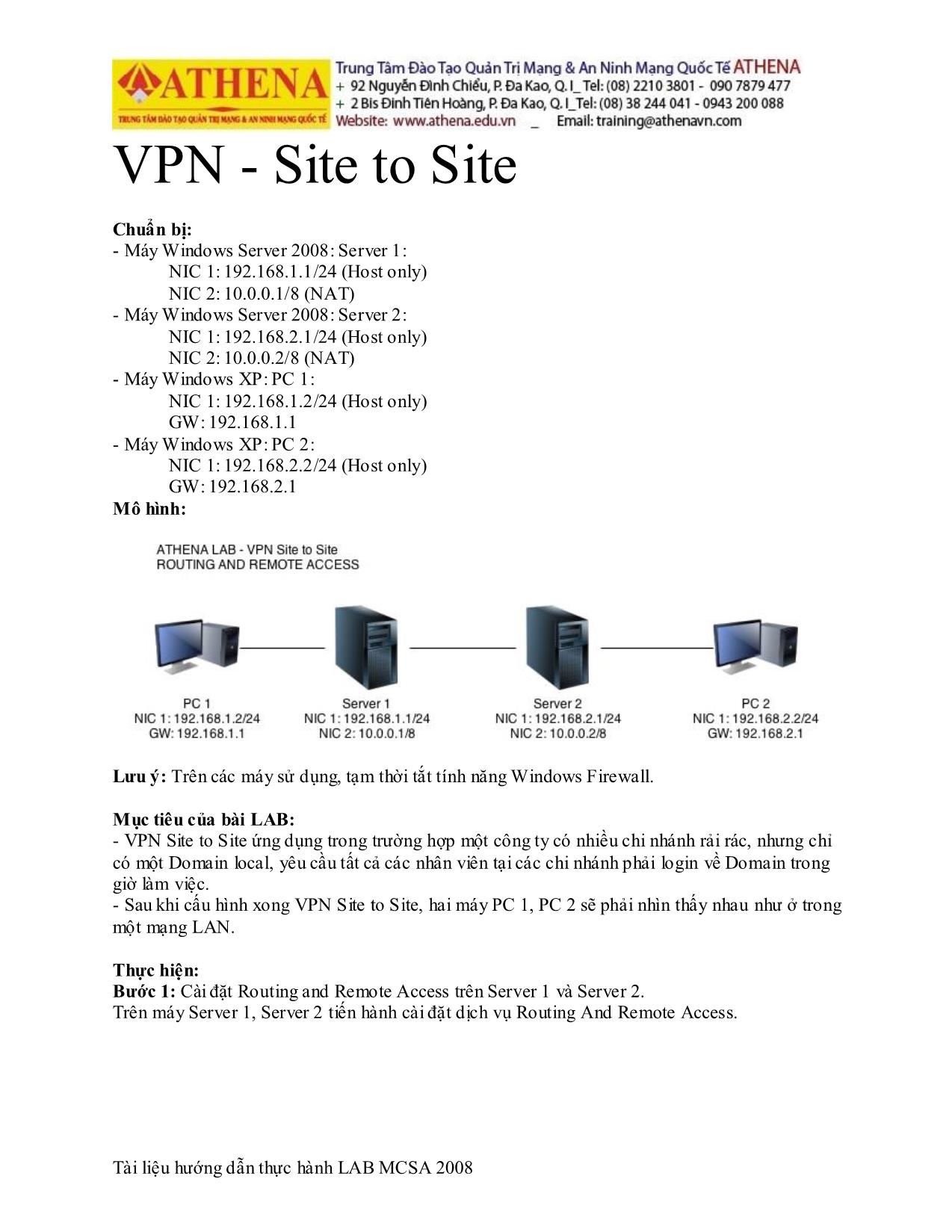
Trang 1
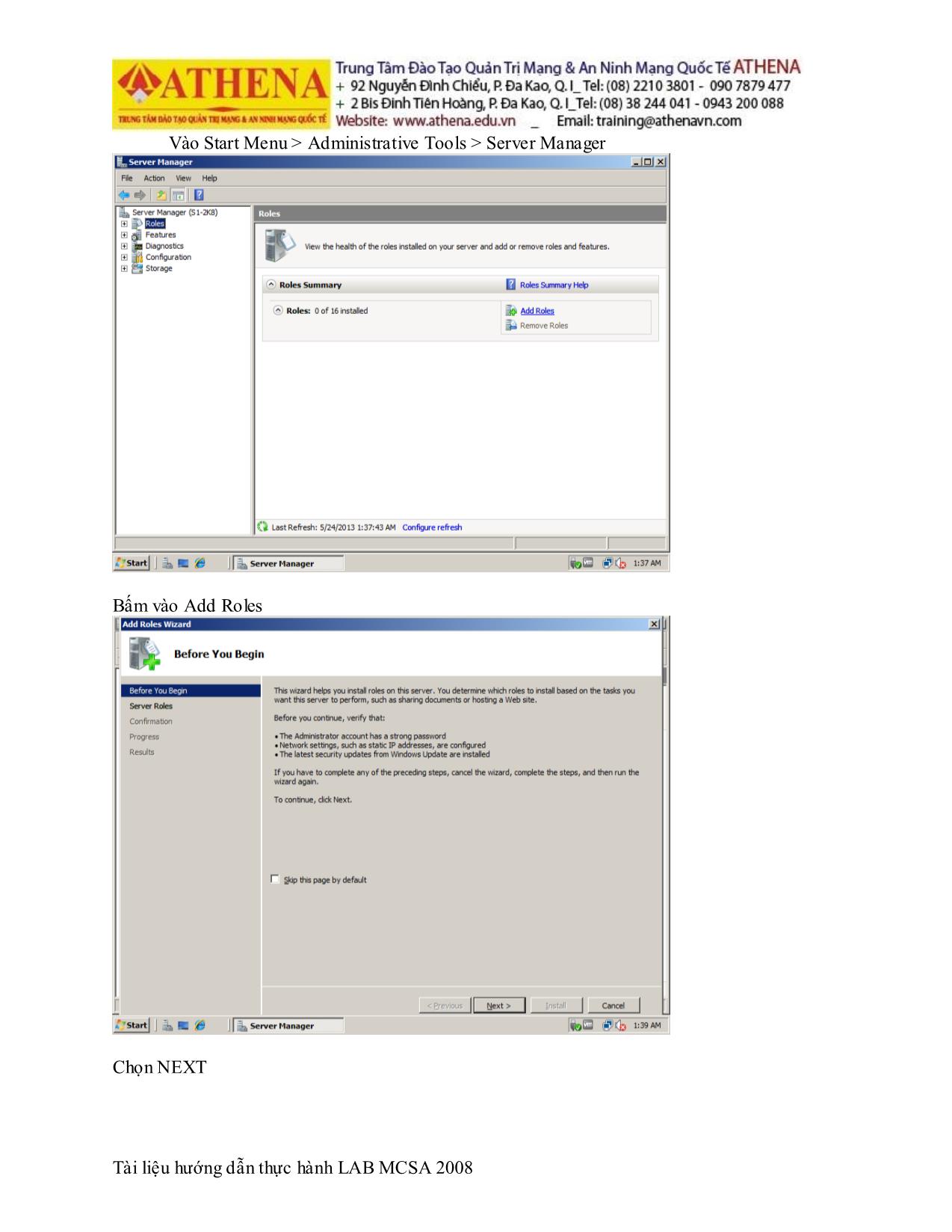
Trang 2
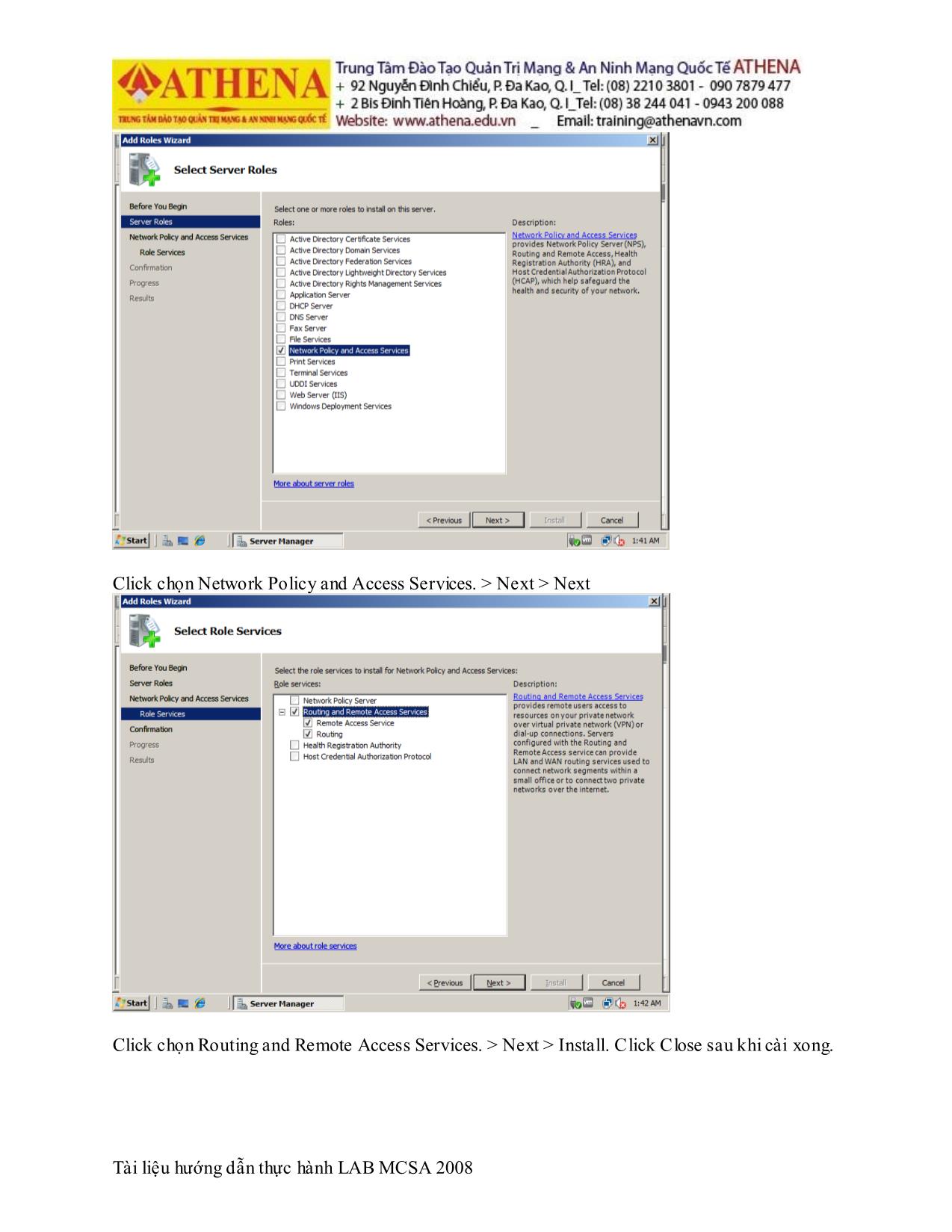
Trang 3
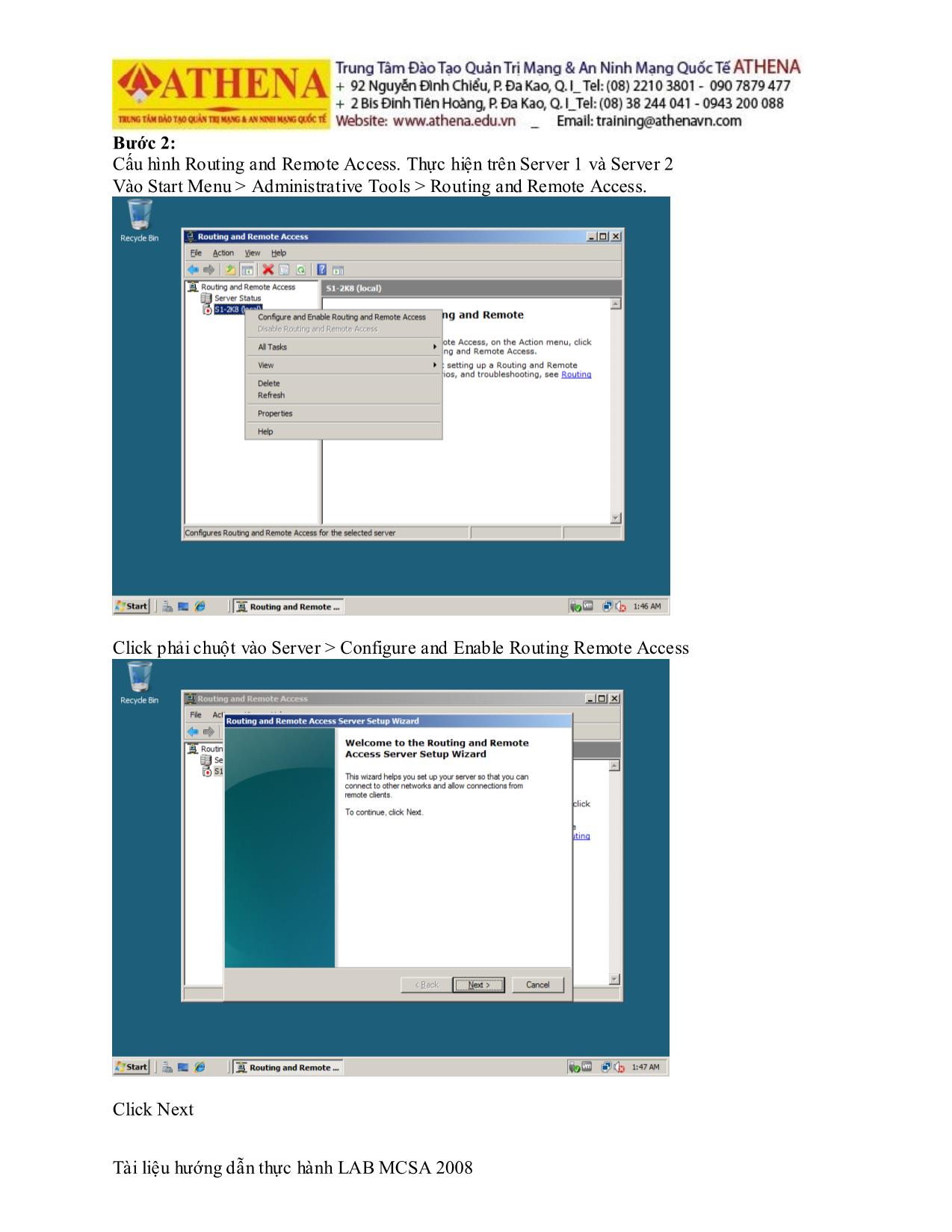
Trang 4
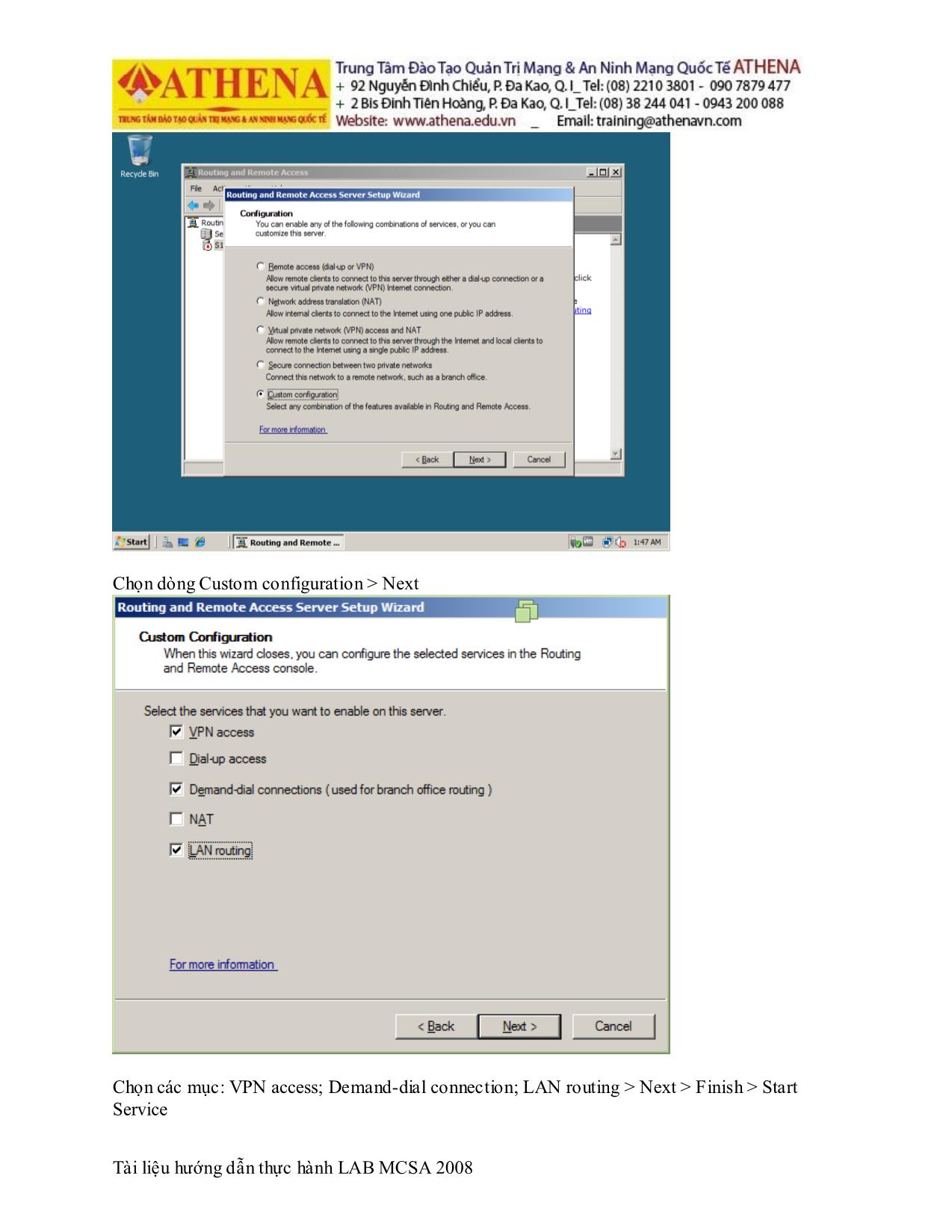
Trang 5
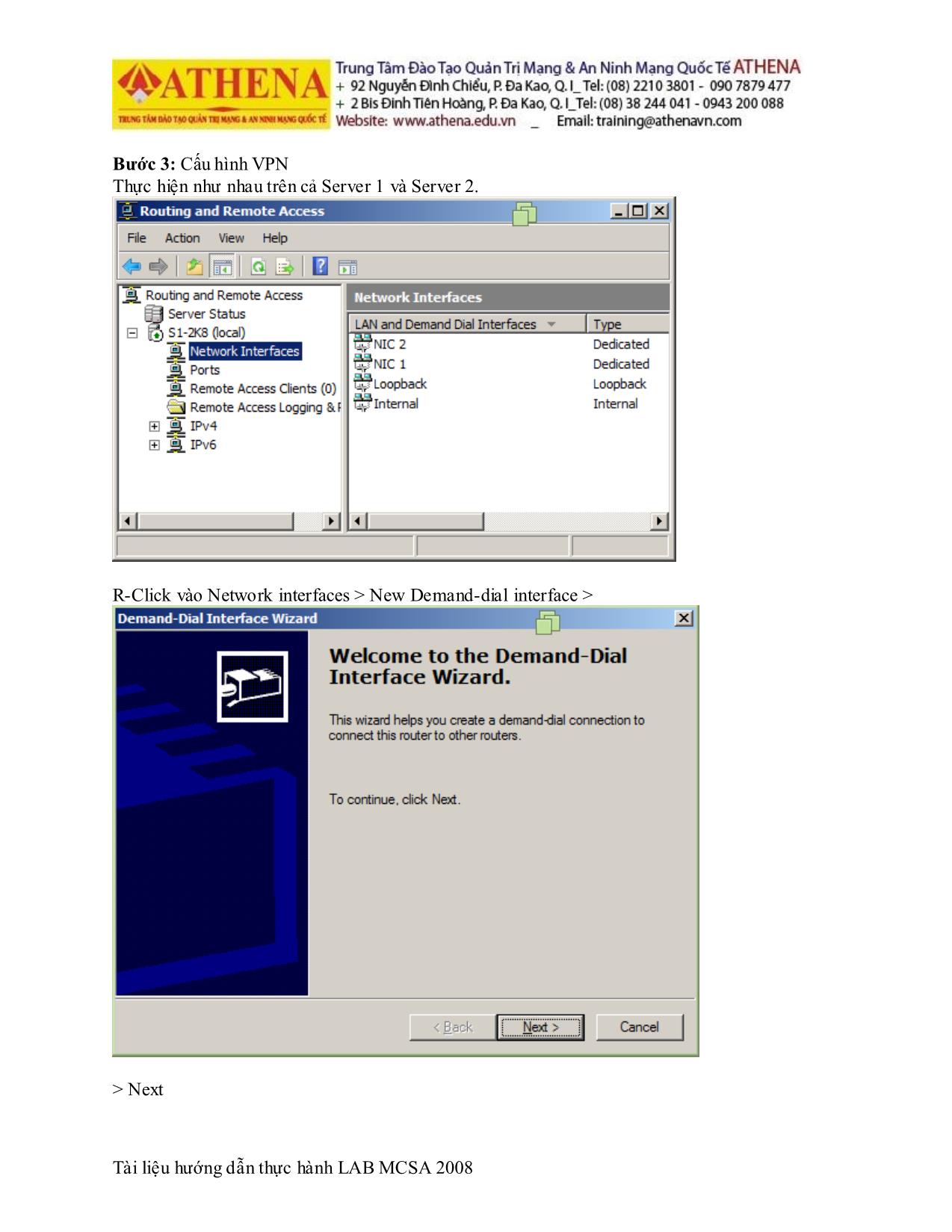
Trang 6
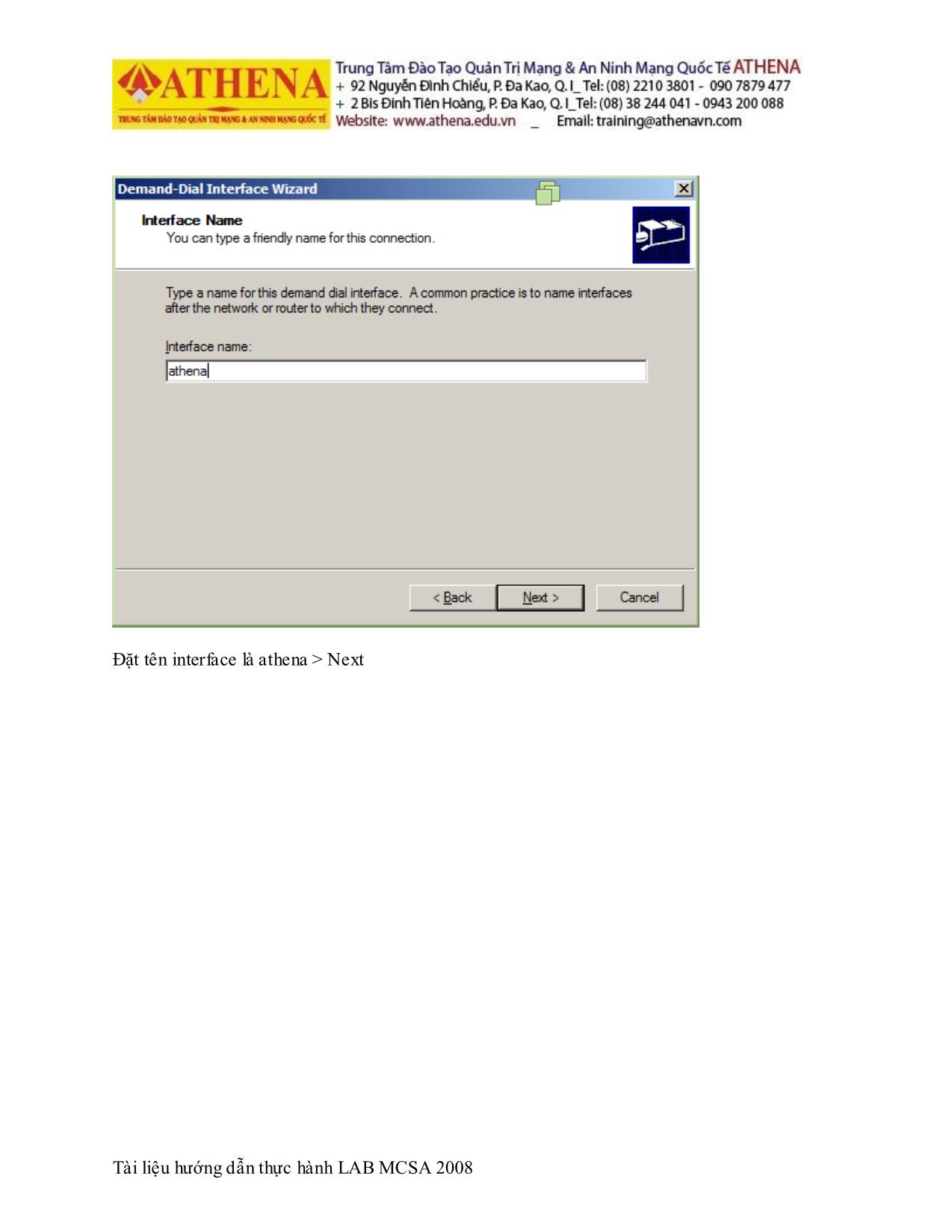
Trang 7
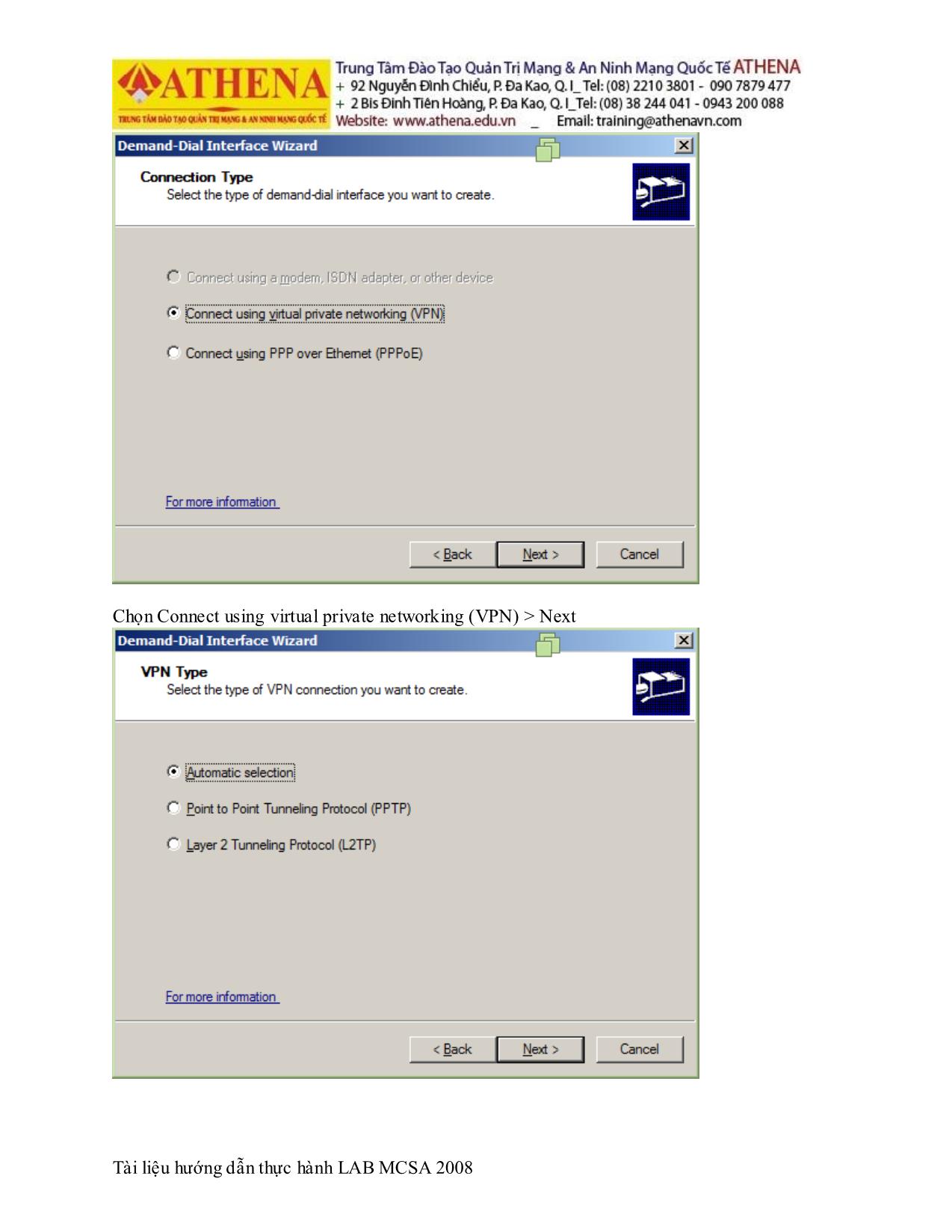
Trang 8
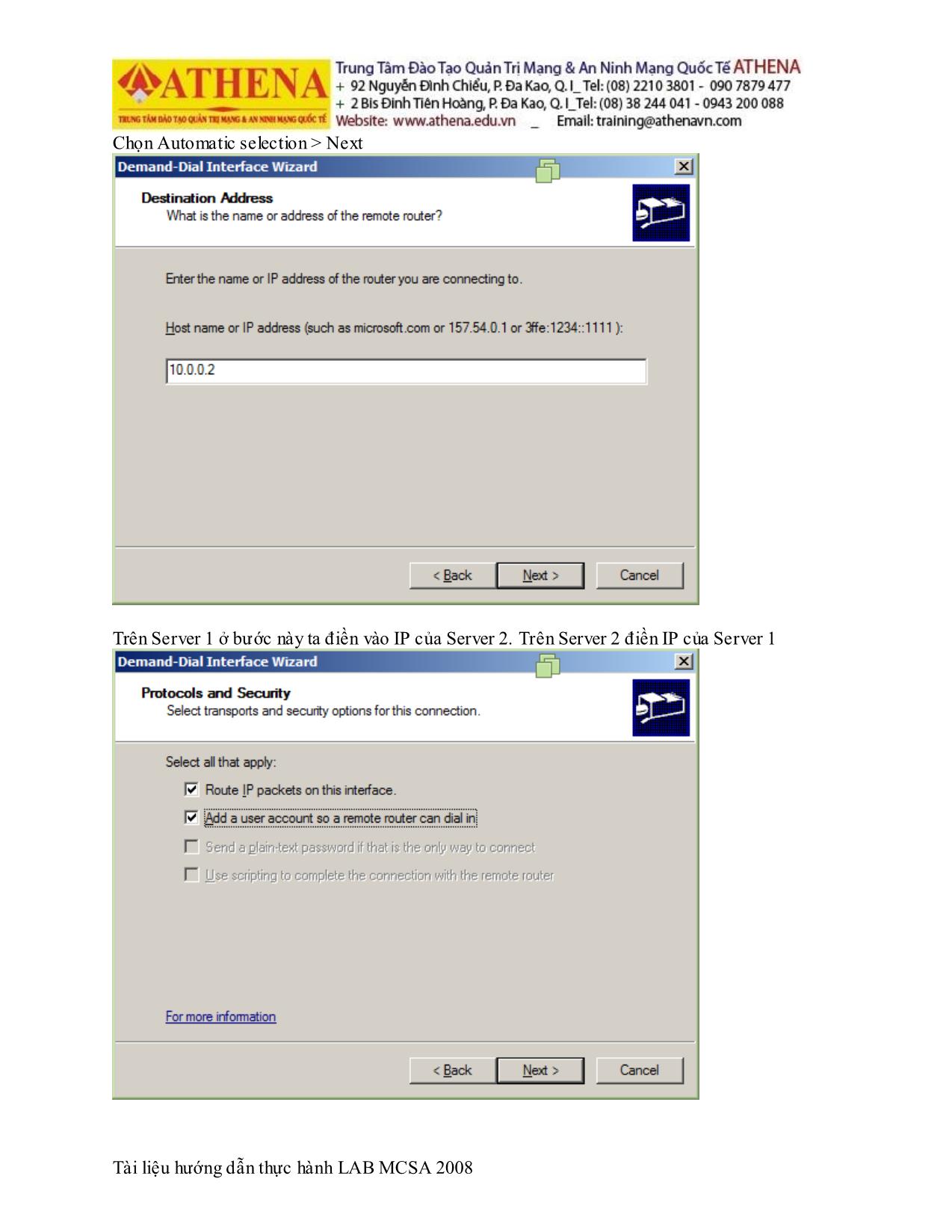
Trang 9
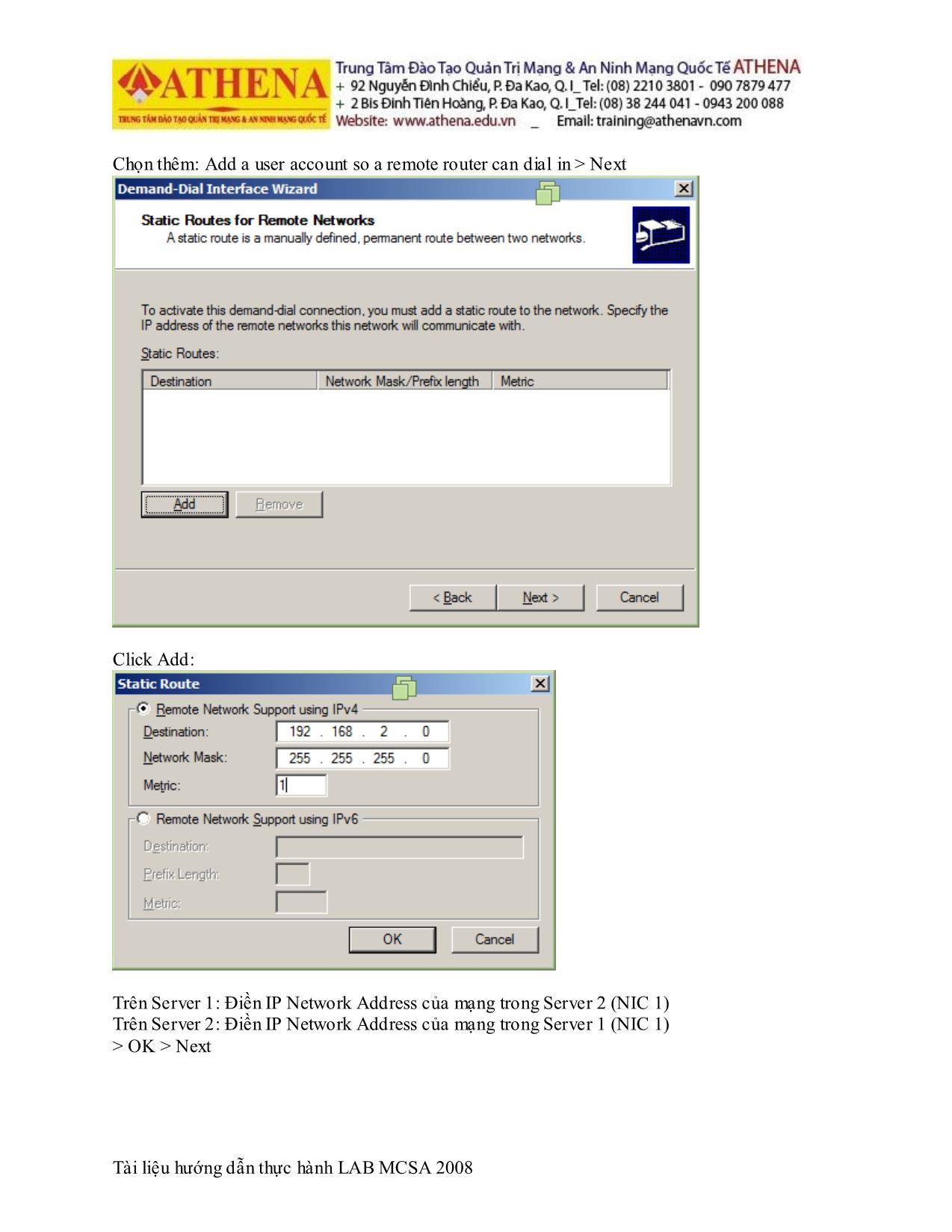
Trang 10
Tải về để xem bản đầy đủ
Tóm tắt nội dung tài liệu: Tài liệu VPN - Site to Site
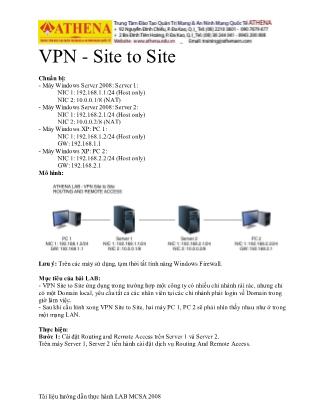
VPN - Site to Site Chuẩn bị: - Máy Windows Server 2008: Server 1: NIC 1: 192.168.1.1/24 (Host only) NIC 2: 10.0.0.1/8 (NAT) - Máy Windows Server 2008: Server 2: NIC 1: 192.168.2.1/24 (Host only) NIC 2: 10.0.0.2/8 (NAT) - Máy Windows XP: PC 1: NIC 1: 192.168.1.2/24 (Host only) GW: 192.168.1.1 - Máy Windows XP: PC 2: NIC 1: 192.168.2.2/24 (Host only) GW: 192.168.2.1 Mô hình: Lưu ý: Trên các máy sử dụng, tạm thời tắt tính năng Windows Firewall. Mục tiêu của bài LAB: - VPN Site to Site ứng dụng trong trường hợp một công ty có nhiều chi nhánh rải rác, nhưng chỉ có một Domain local, yêu cầu tất cả các nhân viên tại các chi nhánh phải login về Domain trong giờ làm việc. - Sau khi cấu hình xong VPN Site to Site, hai máy PC 1, PC 2 sẽ phải nhìn thấy nhau như ở trong một mạng LAN. Thực hiện: Bước 1: Cài đặt Routing and Remote Access trên Server 1 và Server 2. Trên máy Server 1, Server 2 tiến hành cài đặt dịch vụ Routing And Remote Access. Tài liệu hướng dẫn thực hành LAB MCSA 2008 Vào Start Menu > Administrative Tools > Server Manager Bấm vào Add Roles Chọn NEXT Tài liệu hướng dẫn thực hành LAB MCSA 2008 Click chọn Network Policy and Access Services. > Next > Next Click chọn Routing and Remote Access Services. > Next > Install. Click Close sau khi cài xong. Tài liệu hướng dẫn thực hành LAB MCSA 2008 Bước 2: Cấu hình Routing and Remote Access. Thực hiện trên Server 1 và Server 2 Vào Start Menu > Administrative Tools > Routing and Remote Access. Click phải chuột vào Server > Configure and Enable Routing Remote Access Click Next Tài liệu hướng dẫn thực hành LAB MCSA 2008 Chọn dòng Custom configuration > Next Chọn các mục: VPN access; Demand-dial connection; LAN routing > Next > Finish > Start Service Tài liệu hướng dẫn thực hành LAB MCSA 2008 Bước 3: Cấu hình VPN Thực hiện như nhau trên cả Server 1 và Server 2. R-Click vào Network interfaces > New Demand-dial interface > > Next Tài liệu hướng dẫn thực hành LAB MCSA 2008 Đặt tên interface là athena > Next Tài liệu hướng dẫn thực hành LAB MCSA 2008 Chọn Connect using virtual private networking (VPN) > Next Tài liệu hướng dẫn thực hành LAB MCSA 2008 Chọn Automatic selection > Next Trên Server 1 ở bước này ta điền vào IP của Server 2. Trên Server 2 điền IP của Server 1 Tài liệu hướng dẫn thực hành LAB MCSA 2008 Chọn thêm: Add a user account so a remote router can dial in > Next Click Add: Trên Server 1: Điền IP Network Address của mạng trong Server 2 (NIC 1) Trên Server 2: Điền IP Network Address của mạng trong Server 1 (NIC 1) > OK > Next Tài liệu hướng dẫn thực hành LAB MCSA 2008 User Dial-In: cho phép kết nối đến. Điền mật khẩu cho user mới (User trên Server dành riêng cho VPN) > Next Tài liệu hướng dẫn thực hành LAB MCSA 2008 Phần User cho Dial-Out cũng điền thông tin như user Dial-in trước đó. > Next > Finish Thực hiện tương tự cho Server 2. Tài liệu hướng dẫn thực hành LAB MCSA 2008 Bước 4: Cấu hình Address Pool R- Click Server > Propertices Tài liệu hướng dẫn thực hành LAB MCSA 2008 Click chọn: Static address pool > Click Add Điền range IP: Start IP address: 192.168.1.50 End IP address: 192.168.1.100 > OK > OK Bước 5: Kiểm tra Từ máy PC 1 thực hiện Ping thẳng đến máy PC 2. Ở một loạt các gói đầu tiên, Server 1 và Server 2 chưa kết nối nên không có gói phản hồi. Sau khi phát hiện có trafic từ các máy PC 1, PC 2, dịch vụ VPN trên Server sẽ tự kích hoạt và kết nối, tại thời điểm sau khi đã có kết nối VPN các gói ping đã phản hồi thành công. Kết thúc phần LAB VPN Site - Site Tài liệu hướng dẫn thực hành LAB MCSA 2008
File đính kèm:
 tai_lieu_vpn_site_to_site.pdf
tai_lieu_vpn_site_to_site.pdf

